在数字时代,照片是我们珍贵的回忆。将iphone上的照片导入到电脑中不仅方便我们备份和整理这些珍贵的记忆,也便于通过电脑进行更高级的编辑和分享。下面是一些简单易行的方法来实现这一目标。
使用usb数据线连接

这是最直接也是最常见的方法。首先确保你的iphone和电脑都处于开启状态。然后使用原装或认证的数据线将iphone连接到电脑上。
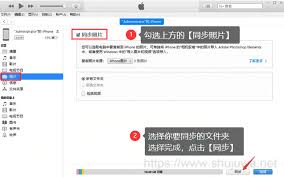
对于windows用户:
1. 连接成功后,电脑可能会弹出一个对话框询问你如何处理设备。选择“导入图片和视频”。
2. 如果没有自动打开照片导入程序,你可以手动打开“我的电脑”,找到iphone设备,打开内部存储,然后进入dcim文件夹,找到你想要导入的照片。
3. 将选定的照片复制到电脑的指定位置。
对于mac用户:
1. iphone连接后,iphoto或photos应用会自动启动并提示你是否要导入照片。
2. 你可以选择全部导入或仅导入特定的照片。
3. 完成后,点击完成按钮。
使用云服务同步
如果你经常需要在多台设备之间同步照片,那么使用云服务如icloud、google photos等是一个不错的选择。
icloud:
1. 在iphone上设置icloud照片库,并登录你的apple id。
2. 确保在电脑上也安装了icloud客户端,并登录相同的apple id。
3. 所有上传到icloud的照片都会同步到你的电脑上。
google photos:
1. 下载google photos应用到iphone,并按照指示登录你的google账户。
2. 同样地,在电脑上访问google photos网站,登录相同的google账户。
3. 你的照片会自动上传到云端,并可在电脑上查看。
使用电子邮件或第三方应用传输
对于少量的照片,你可以考虑通过电子邮件发送给自己,或者使用一些第三方应用程序如airdroid、send anywhere等来快速传输照片。
以上就是几种常见的将iphone照片导入电脑的方法。选择最适合你的方法,让你的照片管理更加高效便捷。无论是为了备份还是分享,正确的导入方法都能帮助你更好地管理和保护这些珍贵的记忆。






















